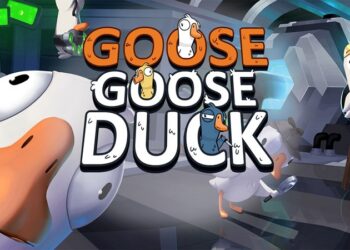ROG Flow Z13 versi 2025 ini adalah tablet gaming 2-in-1 yang punya segudang fitur di mana kamu bisa setting game lebih seru. Tapi semua fitur itu butuh tempat pusat buat ngelolanya, kan? Nah, makanya ASUS ROG hadirkan Command Center — satu tombol ini bisa kamu gunakan untuk setting ROG Flow Z13.
Apapun yang kamu lakukan, mau dipakai dalam mode laptop, mode tablet, buat main game, atau kerja produktif, semua bisa diatur sesuai gaya kakeinginanmu. Tapi, untuk bisa mengatur semuanya, kamu perlu paham dulu bagaimana cara setting ROG Flow Z13 lewat Command Center ini bisa bantu kamu maksimalkan penggunaan Z13 biar makin nyaman dan optimal.
Cara Setting ROG Flow Z13 Lewat Command Center

Tombol Command Center ada di sisi bodi ROG Flow Z13. Begitu kamu pencet, langsung muncul menu on-screen yang bisa kamu atur tampilannya. Mau jadi sidebar di samping layar, atau pop-up panel yang bisa digeser ke mana aja — tinggal pilih. Secara default, Command Center ini muncul dalam bentuk sidebar, tapi kamu bisa ganti jadi floating panel pakai tombol Floating ScreenXpert (nanti kita bahas lebih lanjut).
Di dalam Command Center ini, kamu bakal nemuin shortcut ke berbagai aplikasi dan fitur favorit kamu. Fungsinya bakal kerasa banget kalau kamu lagi pakai tablet mode, karena tinggal tap-tap aja tanpa ribet buka menu manual. Jadi pengalaman tablet dan laptop-nya tetap sama nyaman.

Berikut daftar fitur default-nya dari atas sampai bawah:
- Open Armoury Crate: Ikon paling atas ini ngasih kamu akses cepat ke software utama di balik semua fitur Z13 — kayak pengaturan mode performa, kipas, hingga preset layar. Semua ada di sini.
- Change Operating Mode: Ikon yang bentuknya kayak speedometer ini bisa kamu pakai buat ganti mode performa sistem.
- Mau performa maksimal? Pilih Turbo Mode.
- Butuh yang sunyi dan hemat daya? Ada Silent Mode.
- Atau tinggal pilih mode seimbang lainnya sesuai kebutuhan.
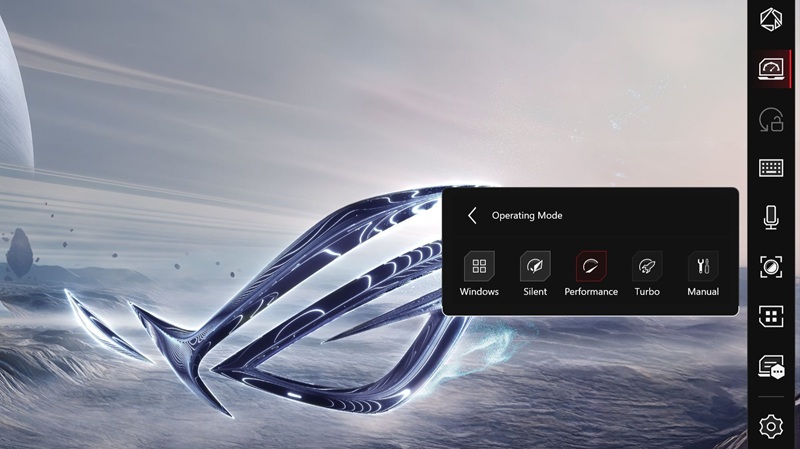
- Rotation Lock: Buat kamu yang suka pakai tablet mode, ikon ini bakal sangat fungsional karena bisa ngunci rotasi layar supaya nggak auto-rotate terus pas posisi perangkat berubah.
- Touch Keyboard: Lagi nggak pakai keyboard fisik? Tinggal pencet ikon ini dan keyboard virtual langsung muncul di layar.
- Toggle Microphone: Mau aktifin atau nonaktifin mic Z13 kamu? Tinggal klik di ikon ini.
- Screen Record: Mau rekam gameplay atau bikin tutorial? Langsung aja pakai fitur rekam layar dari sini. Nggak perlu aplikasi tambahan.
- Task Group: Fitur keren buat multitasking. Kamu bisa simpan kombinasi aplikasi favorit kamu dalam satu profil. Misalnya, buka Discord, Chrome, dan Steam sekaligus dalam satu klik. Tinggal atur layout-nya, simpan, dan tiap kali dipilih, semuanya akan terbuka sesuai posisi yang kamu mau. Gampang dan hemat waktu!
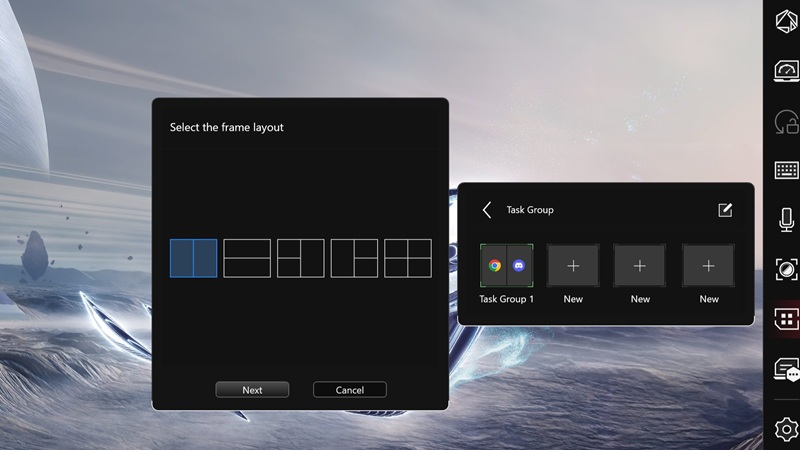
- Connected Device Battery Status: Lihat baterai perangkat yang terhubung ke Z13 kamu — kayak headset atau controller — lengkap sama status charging-nya.
- ScreenXpert (ikon gear): Nah, ini pusat untuk mengatur tampilan layar kamu. Bisa atur layout jendela, pengaturan kursor, shortcut Command Center, dan lainnya.
- Floating ScreenXpert: Ini fitur yang bikin semua ikon di Command Center nongol dalam satu panel mengambang. Kamu juga bisa lihat semua profil Task Group dan perangkat yang tersambung sekaligus — tanpa perlu buka satu-satu.
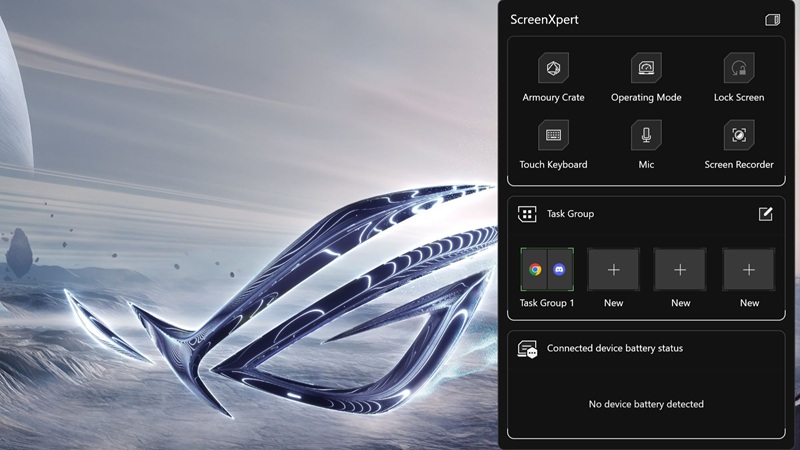
Semua fitur di atas adalah setting bawaan. Tapi kamu bisa banget customize lewat ikon gear ScreenXpert. Misalnya kamu mau nambah shortcut kayak Snipping Tool buat screenshot instan, atau Clipboard buat paste teks — semua bisa kamu sematkan di Command Center biar makin praktis.
Dan satu fitur bonus terakhir yang nggak kalah keren nih, kalau kamu tekan lama tombol Command Center, kamu bisa langsung manggil Copilot, si asisten AI dari Microsoft. Jadi ini tuh bukan cuma buat kontrol, tapi juga bisa minta bantuan AI langsung dari tombol yang sama.
ROG Flow Z13 punya banyak fitur untuk kustomisasi setting-an laptopnya — Command Center itu baru basic-nya aja. Masih banyak hal lain yang bisa kamu atur sesuai gaya main dan kebutuhan kamu. Penasaran? Cek juga artikel lengkap kami tentang:
Dengan semua fitur ini, kamu bisa maksimalin performa Z13 sesuai kebutuhanmu. Gampang kan? Udah pernah coba belum?